A Steam Disk írási hiba egyszerű javítása Windows 10 rendszeren
Steam Disk Write Disk Error hibát észlel Windows 10 rendszeren a játék frissítése vagy letöltése közben? Íme néhány gyorsjavítás, amellyel megszabadulhat a hibaüzenettől.
A COVID-19 példátlan növekedéshez vezetett az olyan alkalmazások számára, mint a Zoom , a Microsoft Teams és a Google Meet. Sok cég és szervezet állandó otthoni munkavégzésre tér át . A Microsoft érzékeli a tendenciát, és a vállalat gyors ütemben javítja a Teams tapasztalatait. A szoftveróriás a közelmúltban bemutatta az App Store for Teams alkalmazást, amelynek célja a felhasználók általános termelékenységének javítása. Összeállítottuk a legjobb Microsoft Teams-alkalmazások listáját, amelyek segítenek a termelékenység növelésében.
Alkalmazások Microsoft Teams számára
A Microsoft Teams-alkalmazások segítségével zökkenőmentesen produktív ökoszisztémát hozhat létre egyetlen felületen. Lehetővé teszik a legjobb alkalmazások elérését az értekezlet munkafolyamata során. A felhasználók minden típusú munkát elvégezhetnek anélkül, hogy elhagynák a Teams alkalmazás felületét.
1. Polly
A Polly megkönnyíti a döntéshozatalt a beépített szavazási szolgáltatásokkal. Szinte bárki elkezdheti a Polly használatát, hogy gyorsan elérje kollégáit, és azonnal adatvezérelt döntéseket hozzon.
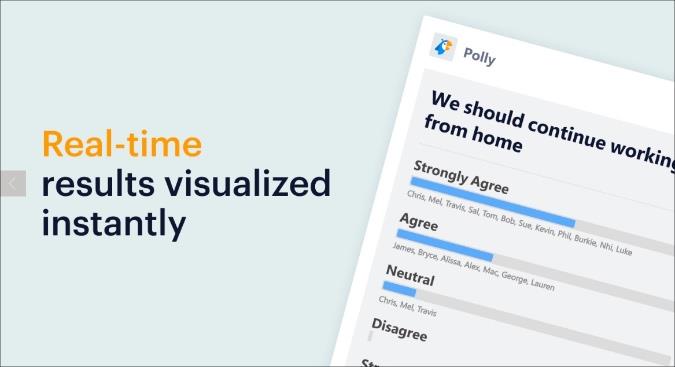
A Polly segítségével visszajelzést kaphat az értekezletekről, kikérdezheti a tanulókat, tájékozódhat a csapat közérzetéről és még sok minden másról. A Polly fejlett funkciók széles skáláját kínálja, például sablonokat, ismétlődést, ütemezést, névtelenséget és még sok minden mást, amelyek közvetlenül a Microsoft Teamsben érhetők el.
Töltse le a Polly for Microsoft Teams alkalmazást
2. Szabadkézi az InVision által
Az InVision népszerű név a tervezők körében. A Microsoft Teams rendelkezik egy praktikus Whiteboard funkcióval, de ha már befektetett az InVision platformba, akkor érdemes kipróbálnia a Freehand by InVision szolgáltatást. Lehetővé teszi, hogy egy végtelen számú táblán rajzoljon, tervezzen és együttműködjön közvetlenül a Teams alkalmazásban.
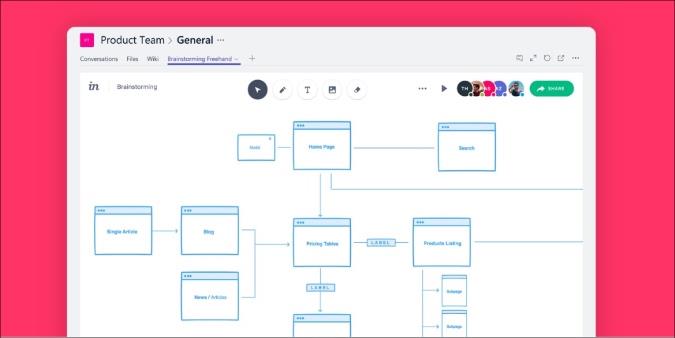
Töltse le az InVision for Microsoft Teams programot
3. Trello
A Trello for Microsoft Teams segítségével közösen dolgozhat, többet végezhet el, és szórakoztató, rugalmas és kifizetődő módon szervezheti projektjeit. A Trello app for Teams összekapcsolja Trello tábláját a Microsoft Teams-fiókkal.
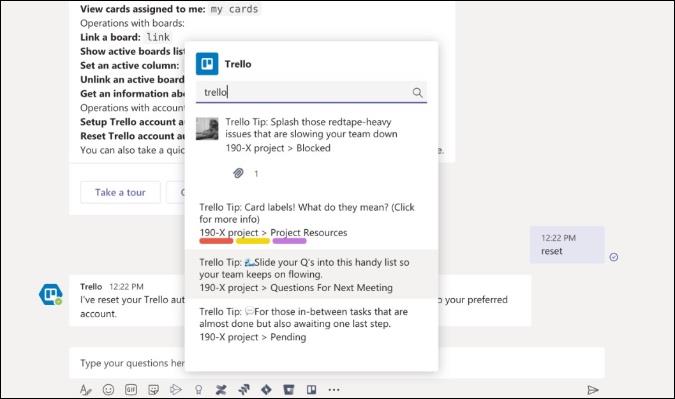
A Trello értesítést küld Önnek, ha egy kártyát létrehoznak vagy áthelyeznek, egy tagot egy adott kártyához rendelnek, vagy ha megjegyzés érkezik egy kártyához.
Töltse le a Trellót a Microsoft Teams számára
4. ScrumGenius
A ScrumGenius felülmúlja a többi standup botot azáltal, hogy nyomon követi csapata állapotfrissítéseit, céljait, és észleli a csapatblokkolókat. A ScrumGenius bot autopilóton fut, napi stand-up rendszerben a Microsoft Teamsben, hogy fokozza a kommunikációt a csapaton belül. Minden nap egy meghatározott időpontban kérdéseket tesz fel a csapattagoknak arról, hogy mit értek el tegnap, mit terveznek elérni ma, és milyen blokkolókkal találkoztak.
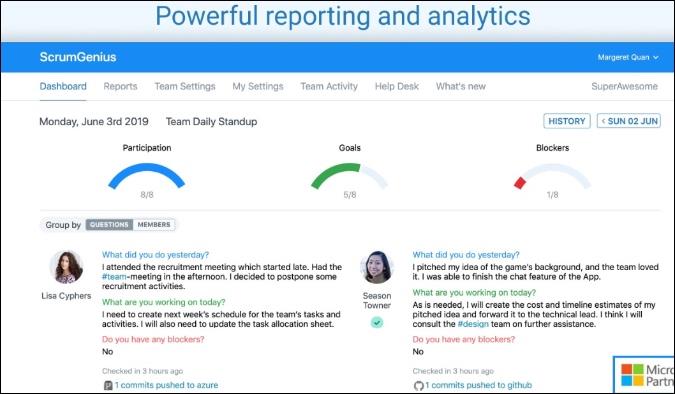
A szoftver e-mailben elküldi Önnek a csapat eredményeinek összefoglalóját, így minden nap rögzítheti, mi történt.
Töltse le a ScrumGeniust a Microsoft Teams számára
5. Lucidchart
A Lucidchart felhatalmazza Önt és csapatát arra, hogy valós időben dolgozzanak együtt folyamatábrákon, drótvázakon, maketteken, hálózati diagramokon, szervezeti diagramokon és egyéb látványelemeken.

Adjon hozzá egy Lucidchart-dokumentumot lapként a csapatcsatornájához. A beágyazott szerkesztővel a csatorna bármely tagja szerkesztheti a dokumentumot vagy megjegyzést fűzhet hozzá anélkül, hogy elhagyná a Microsoft Teams szolgáltatást. A Lucidchart dokumentumait egy személyes lapról is elérheti.
A Lucidchart letöltése a Microsoft Teams számára
6. SignEasy
Gyakran kap dokumentumokat aláírásra a Microsoft Teamsben? Adjon meg egy harmadik féltől származó, SignEasy nevű bővítményt. Írjon alá dokumentumokat vagy kérjen aláírásokat közvetlenül a Teams alkalmazásból. Legyen papírmentes, és csökkentse a költségeket, örvendeztesse meg az ügyfeleket, és gyorsabban zárja le az üzleteket.
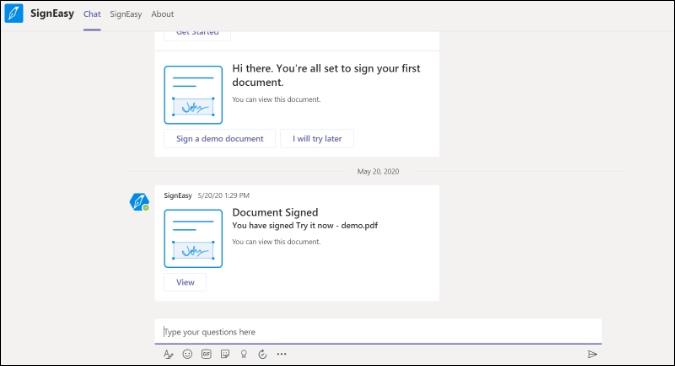
A SignEasy letöltése Microsoft Teamshez
7. Piazza
A Microsoft Teams az oktatási szektorban is népszerű. A Piazza egy ingyenes platform az oktatók számára, hogy hatékonyan kezeljék a Q&A szekciókat az órákon. A tanulók kérdéseket tehetnek fel, és együttműködhetnek a kérdésekre adott válaszok szerkesztésében. Az oktatók válaszolhatnak kérdésekre, támogathatják a tanulók válaszait, és szerkeszthetik vagy törölhetik a közzétett tartalmat. A Piazza valódi osztályszerű beszélgetést szimulál.
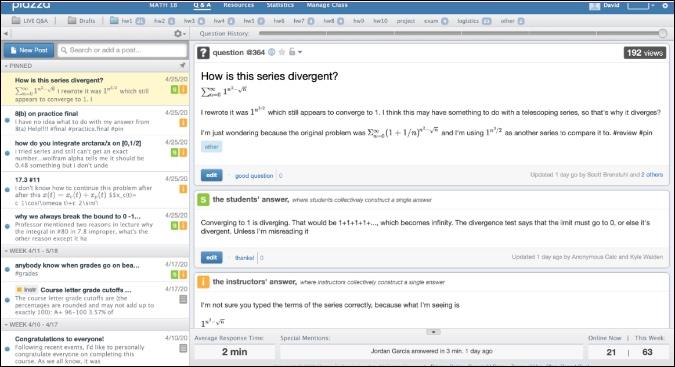
Töltse le a Piazza-t a Microsoft Teams számára
8. Zapier
A Zapier az IFTTT (If This Then That) a szteroidokon. Ez egy automatizálási platform, amely több ezer népszerű alkalmazást támogat, lehetővé téve azok közötti együttműködést. Néhány perc alatt beállíthat olyan automatizált munkafolyamatokat (ezeket Zaps-nek hívják), amelyek összekapcsolják a Teamst a többi használt alkalmazással. Automatikusan létrehozhat új csatornákat, meghívhat felhasználókat csatornára, üzeneteket küldhet más rendszerekről a Teamsbe, és még sok minden más – nincs szükség kézi munkára vagy kódolásra.
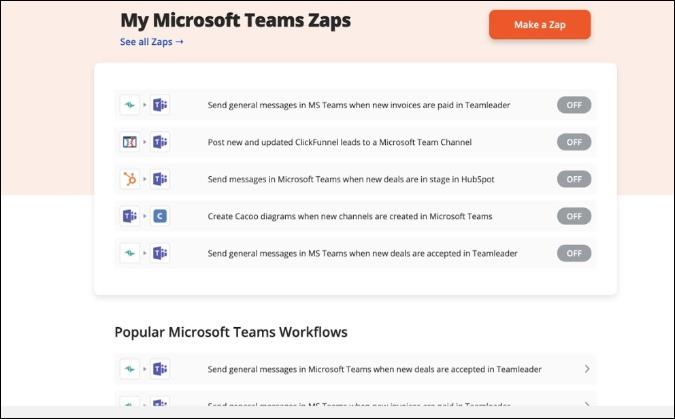
A nagy teljesítményű felhasználók szeretik a Zapiert, mivel ezzel hetente legalább néhány órát megtakaríthatnak.
Töltse le a Zapiert a Microsoft Teams számára
9. UserVoice
Ahogy a neve is sugallja, a UserVoice csatlakozó lehetővé teszi az ügyfelek ötleteinek és visszajelzéseinek összegyűjtését, valamint a problémáik azonnali megválaszolását. Ez a csatlakozási szoftver közvetlenül a kiválasztott Microsoft Teams csatornára küldi el a UserVoice jegyekhez tartozó összes frissítést. Ezután megtekintheti őket csapatával együtt, és a lehető leggyorsabban kezelheti őket.
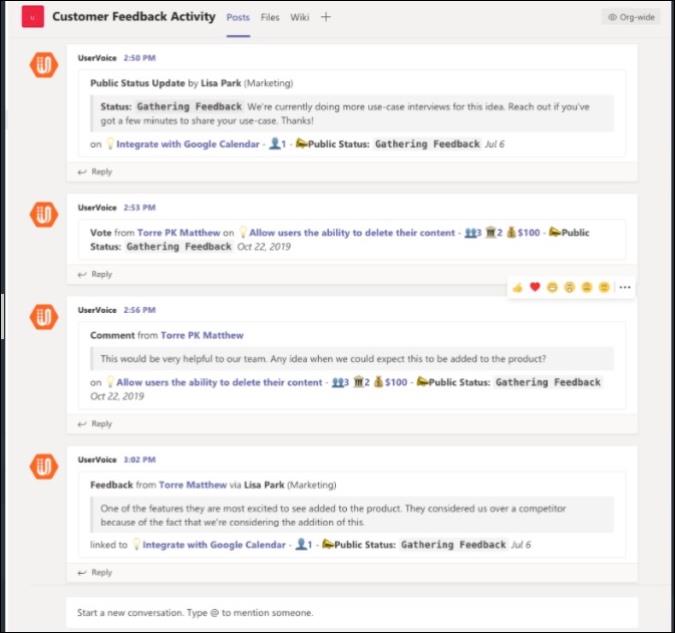
Töltse le a UserVoice-t a Microsoft Teams számára
10. MeisterTask
Tegyük ezt tisztába. A Microsoft To-Do alkalmazása a riválisokhoz képest lényegesen alapszintű. Adjon meg egy harmadik féltől származó, MeisterTask nevű eszközt.
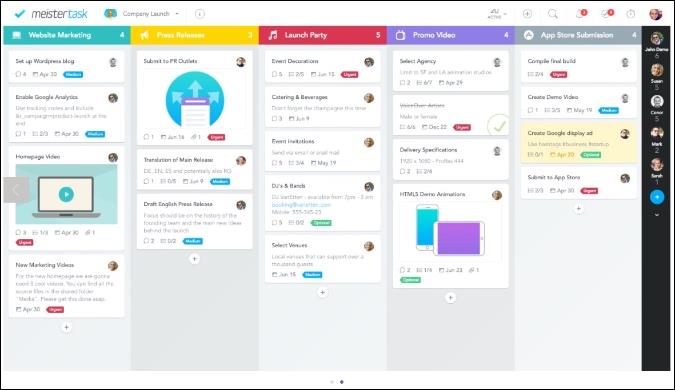
A MeisterTask egy együttműködési alkalmazás, amelyet agilis csapatok feladatkezelésére terveztek. Az alkalmazás segít a csapattagoknak a napi feladatkezelés hatékonyságának növelésében. Lehetővé teszi a csapatok számára, hogy gondolati térképeken gondolkodjanak, amelyek végül bizonyos csapattagokhoz vagy csoportokhoz rendelt feladatokká válhatnak.
Töltse le a MeisterTask programot a Microsoft Teams számára
11. Szappandoboz
A SoapBox azt az elképzelést követi, hogy a legjobb együttműködés akkor jön létre, ha mindenki ugyanazon a helyen dolgozik. Ennek az alkalmazásnak az a fő célja, hogy eltávolítson minden olyan találkozót akadályozó akadályt, amely miatt a találkozók időt veszítenek.
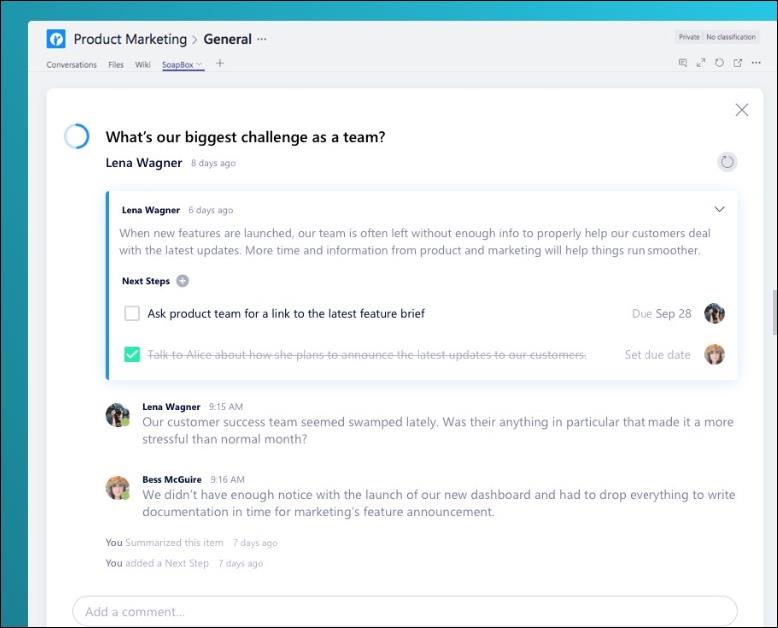
Az alkalmazás lehetővé teszi, hogy dolgokat adjon hozzá az értekezlet napirendjéhez, és menet közben ellenőrizze azokat, ami azt jelenti, hogy kisebb az esélye, hogy eltér a témától. Most már ösztönözheti a napirendi pontok felvételére, javaslatokat kaphat a vitatémákra vonatkozóan, és nyomon követheti mindenki következő lépéseit.
Töltse le a SoapBoxot a Microsoft Teams számára
Használja a Microsoft Teams alkalmazásokat profiként
A Microsoft Teams alkalmazásokkal nem kell váltania több alkalmazás között az asztalon. Mostantól gyorsan navigálhat a minialkalmazásokhoz a Teams oldalsávján, hogy egyszerűsítse az engedélyeket, biztosítson hozzáférést a dokumentumokhoz, és együttműködjön a képernyőn.
Steam Disk Write Disk Error hibát észlel Windows 10 rendszeren a játék frissítése vagy letöltése közben? Íme néhány gyorsjavítás, amellyel megszabadulhat a hibaüzenettől.
Fedezze fel, hogyan távolíthat el alkalmazásokat a Windows 10 rendszerből a Windows Store segítségével. Gyors és egyszerű módszerek a nem kívánt programok eltávolítására.
Fedezze fel, hogyan tekintheti meg vagy törölheti a Microsoft Edge böngészési előzményeit Windows 10 alatt. Hasznos tippek és lépésről-lépésre útmutató!
A Google zökkenőmentessé tette a csoportos megbeszélések lebonyolítását. Tudd meg a Google Meet korlátait és lehetőségeit!
Soha nincs rossz idő a Gmail jelszavának megváltoztatására. Biztonsági okokból mindig jó rutinszerűen megváltoztatni jelszavát. Ráadásul soha
Az online adatvédelem és biztonság megőrzésének egyik alapvető része a böngészési előzmények törlése. Fedezze fel a módszereket böngészőnként.
Ismerje meg, hogyan lehet némítani a Zoom-on, mikor és miért érdemes ezt megtenni, hogy elkerülje a zavaró háttérzajokat.
Használja ki a Command Prompt teljes potenciálját ezzel a több mint 280 (CMD) Windows-parancsot tartalmazó átfogó listával.
Alkalmazhatja a Google Táblázatok feltételes formázását egy másik cella alapján, a Feltételes formázási segédprogrammal, a jelen cikkben ismertetettek szerint.
Kíváncsi vagy, hogyan használhatod a Rendszer-visszaállítás funkciót a Windows 11 rendszeren? Tudd meg, hogyan segíthet ez a hasznos eszköz a problémák megoldásában és a számítógép teljesítményének helyreállításában.







![Feltételes formázás egy másik cella alapján [Google Táblázatok] Feltételes formázás egy másik cella alapján [Google Táblázatok]](https://blog.webtech360.com/resources3/images10/image-235-1009001311315.jpg)
